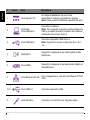- 1
English
Italiano
Dock Acer USB di tipo C
Manuale dell’utente

2 -
English
Italiano
© 2016 Tutti i diritti riservati.
Manuale utente del dock Acer USB di tipo C
Questa versione: 06/2016
Le informazioni contenute nella presente pubblicazione possono essere soggette a
modifiche senza alcun obbligo di informare terzi in merito a tali revisioni o modifiche.
Le modifiche saranno inserite nelle nuove edizioni del presente manuale o nei
documenti e nelle pubblicazioni supplementari. La Società non rilascia alcuna
dichiarazione o garanzia, esplicita o implicita, in relazione ai contenuti del presente
manuale e declina in modo specifico le garanzie implicite di commerciabilità del
prodotto o sua idoneità per uno scopo preciso.
Riportare nello spazio previsto di seguito il numero del modello, il numero di serie, la
data di acquisto, il luogo di acquisto. Il numero di serie e il numero del modello sono
riportati nell'etichetta posta sul computer. Tutta la corrispondenza relativa all'unità
deve comprendere il numero di serie, il numero del modello, e le informazioni relative
all'acquisto.
Nessuna parte della presente pubblicazione può essere riprodotta, salvata in un
sistema per il recupero delle informazioni in qualsivoglia forma o con ogni mezzo,
elettronico, meccanico, in fotocopia, registrazione o altro, senza avere ricevuto la
preventiva autorizzazione scritta da parte di Acer Incorporated.
Numero del modello: __________________________________________________________________
Numero di serie: _____________________________________________________________________
Data di acquisto: _____________________________________________________________________
Luogo di acquisto: ____________________________________________________________________

- 3
English
Italiano
Porte e connettori
Questa sezione descrive le porte e i connettori del dock Acer USB di tipo C.
Nota: Il computer deve essere dotato di una porta USB di tipo C che supporta
la modalità DP Alt per il supporto a schermi esterni.
Viste

4 -
English
Italiano
# Icona Voce Descrizione
1 Jack ingresso CC
Si collega all'adattatore CA per fornire
alimentazione al dock e al notebook collegato.
Nota: Usare soltanto l'adattatore specifico del dock.
2
Porta host
Porta USB tipo C
Connette al notebook.
Nota: Se il computer supporta la ricarica dalla porta
USB, è possibile ricaricare la batteria del notebook
utilizzando il dock Acer di tipo C.
3 Porta USB tipo C
Connette a dispositivi USB di tipo C.
Nota: Supporta la ricarica di dispositivi fino a 5 V /
3 A.
4 DisplayPort
Supporta il collegamento per video digitali ad alta
definizione.
5 Porta HDMI
Supporta il collegamento per audio/video digitali ad
alta definizione.
6 Porta Ethernet (RJ-45)
Per il collegamento a una rete con Ethernet 10/100/
1000.
7 / 8 Porte USB 3.0 Connette a dispositivi USB.
9 Jack microfono Connette a un microfono per l'ingresso audio.

- 5
English
Italiano
Nota: Acer raccomanda di connettere il dock USB tipo C a dispositivi Acer. I
dispositivi non Acer potrebbero non funzionare correttamente se connessi al
dock.
10
Jack auricolari/
altoparlanti
Effettua il collegamento ai dispositivi audio (ad es.,
altoparlanti, auricolari) o a una cuffia con microfono.
11 Porte USB 3.0 Connette a dispositivi USB.
12 Blocco Kensignton
Per il collegamento al blocco di sicurezza dei
computer Kensington-compatibili.
# Icona Voce Descrizione

6 -
English
Italiano
Uso del dock
Il dock consente di configurare la scrivania in modo da poter utilizzare il proprio
notebook con una tastiera esterna e mouse, e fino a due monitor.
Nota: Se il computer supporta la ricarica dalla porta USB, è possibile
ricaricare la batteria del notebook utilizzando il dock Acer con porta USB di
tipo C.
Connessione del notebook al dock Acer USB di tipo C
Il notebook deve supportare la connessione tramite USB di tipo C. Per avere la
compatibilità perfetta è necessario avere un notebook Acer certificato.
Nota: il firmware più recente per dock e driver per Windows sono disponibili
sul sito web di supporto Acer. Usare il firmware e i driver più recenti per una
compatibilità ottimale.
1. Mettere il dock in orizzontale su una superficie piana.
2. Collegare l’adattatore CA. Usare esclusivamente l'adattatore fornito con il dock.
3. Usare il cavo USB di tipo C per connettere il notebook al dock.

- 7
English
Italiano
Scollegamento del notebook
Per scollegare il notebook dal dock, scollegare il cavo USB di tipo C dal notebook o
dal dock.
Limiti monitor esterno
Frequenze di aggiornamento e modalità monitor doppio possono essere limitate:
Nota: Modalità singola (monitor singolo) o Modalità mirror (monitor doppio) è
disponibile per tutte le risoluzioni e frequenze di aggiornamento elencate.
Risoluzione
Frequenza di
aggiornamento
video
Num minimo
linee necessarie
dall'host
Modalità estesa
(monitor doppio)
Num minimo
linee necessarie
dall'host
4K (4096 x 2160) 60 Hz 4 No N/D
4K (3840 x 2160) 60 Hz 4 No N/D
2K (2560 x 1600) 60 Hz 2 Sì 4
Full HD (1920 x 1080p) 60 Hz 2 Sì 2
4K (4096 x 2160) 30 Hz 2 Sì 4
4K (3840 x 2160) 30 Hz 2 Sì 4
2K (2560 x 1600) 30 Hz 2 Sì 2
Full HD (1920 x 1080p) 30 Hz 2 Sì 2

8 -
English
Italiano
Informazioni su sicurezza e comfort
Istruzioni per la sicurezza
Leggere con attenzione queste istruzioni riportate. Conservare il presente
documento per riferimenti futuri. Rispettare tutte le avvertenze ed istruzioni riportate
sul prodotto.
Spegnere il prodotto prima di procedere alla pulizia
Scollegare il prodotto dalla presa a muro prima di pulirlo. Non utilizzare detergenti
liquidi o spray. Per pulire, usare un panno umido.
Avvisi
Accesso al cavo d’alimentazione
Assicurarsi che la presa di corrente a cui si intende collegare il cavo di
alimentazione sia facilmente accessibile e posizionata il più vicino possibile
all’operatore. Per interrompere l’alimentazione dell’apparecchiatura, scollegare il
cavo di alimentazione dalla presa elettrica.
Disconnessione dell'alimentazione
Durante il collegamento e lo scollegamento dell’alimentazione, osservare le linee
guida elencate di seguito:
Installare l’unità di alimentazione prima di eseguire il collegamento del cavo di
alimentazione alla presa CA.
Se il sistema è dotato di più fonti di alimentazione, interromperne il collegamento al
sistema scollegando tutti i cavi di alimentazione.
Uso dell’energia elettrica
• Questo prodotto deve essere usato con il tipo di alimentazione indicata
sull’etichetta apposita. Se non si è certi del tipo di alimentazione fornita nella
propria abitazione, consultare il rivenditore o l’azienda locale di fornitura
elettrica.

- 9
English
Italiano
• Non appoggiare alcun oggetto sul cavo elettrico. Evitare l’uso del prodotto in
luoghi ove persone potrebbero camminare sul cavo d’alimentazione.
• Se con questo prodotto è usata una prolunga, assicurarsi che l’amperaggio
totale nominale degli apparecchi collegati ad essa non ecceda l’amperaggio
nominale della prolunga stessa. Inoltre, assicurarsi che la potenza nominale di
tutti i prodotti collegati alla presa a muro, non ecceda quella del fusibile.
• Evitare di sovraccaricare la presa di corrente, la presa multipla o il connettore
fisso collegando un numero eccessivo di dispositivi. Il carico complessivo del
sistema non deve eccedere l’80% della potenza del circuito derivato. Se si
utilizzano basette di. alimentazione, il carico non deve superare l’80% della
potenza massima in ingresso della basetta.
• L’adattatore CA del prodotto è dotato di una spina a tre poli con messa a terra.
La presa può essere inserita solo su prese di alimentazione con messa a terra.
Assicurarsi che la presa di corrente disponga della messa a terra richiesta prima
di collegare la spina dell’adattatore CA. Non inserire la spina in una presa di
corrente priva di messa a terra. Contattare il proprio elettricista per i dettagli.
Avvertenza! La spina di messa a terra garantisce un elevato livello di
sicurezza. L’uso di una presa di corrente con messa a terra non
adeguata potrebbe causare scosse e/o lesioni.
Nota: Il perno di messa a terra garantisce inoltre una buona protezione da
eventuali disturbi dovuti ai dispositivi elettrici nelle vicinanze che potrebbero
interferire con la prestazione del prodotto.
• Il sistema può essere alimentato utilizzando un’ampia gamma di tensioni; da 100
a 120 o da 220 a 240 V CA. Il cavo di alimentazione compreso con il sistema
soddisfa i requisiti per l’uso in paesi/regioni dove il sistema è stato acquistato. I
cavi di alimentazione da utilizzare in altri paesi/regioni devono soddisfare i
requisiti di quei paesi/regioni. Per ulteriori informazioni sui requisiti del cavo di
alimentazione, contattare un rivenditore autorizzato o il fornitore del servizio.

10 -
English
Italiano
Protezione dell'udito
Avviso: L’uso prolungato di auricolari o cuffie ad alto volume
potrebbe causare la perdita permanente dell’udito.
Attenersi alle istruzioni che seguono per proteggere l'udito.
• Aumentare gradatamente il volume finché si sente in modo chiaro e
confortevole.
• Non aumentarlo finché le orecchie non si sono adattate al livello di volume.
• Non ascoltare la musica ad alto volume per periodi prolungati.
• Non alzare il volume per sovrastare i rumori esterni.
• Diminuire il volume se non si sentono le persone che parlano in prossimità.
Generali
• Non utilizzare questo prodotto vicino all'acqua.
• Non collocare il prodotto su carrelli, piedistalli o tavoli instabili. Se il prodotto
cade si potrebbe danneggiare seriamente.
• Le fessure e le aperture servono per la ventilazione e a garantire l'affidabilità del
funzionamento del prodotto e per prevenirne il surriscaldamento. Queste
aperture non devono essere ostruite o coperte. Non ostruire le aperture
posizionando il prodotto su un letto, sofà, tappeto o altre superfici simili. Questo
prodotto non deve mai essere collocato nelle vicinanze o sopra radiatori o
bocchette del riscaldamento ad aria, e non deve mai essere installato in strutture
ad incasso, salvo che sia fornita l'appropriata ventilazione.
• Non inserire mai oggetti di alcun tipo attraverso le fessure della scocca del
prodotto poiché potrebbero entrare in contatto con punti in cui sono presenti
tensioni pericolose che possono provocare corto circuiti e conseguenti incendi.
Non versare mai alcun tipo di liquido sopra o all'interno del prodotto.
• Per evitare danni ai componenti interni e per prevenire la perdita di elettroliti
delle batterie, non collocare il prodotto su superfici soggette a vibrazioni.

- 11
English
Italiano
• Non utilizzare in ambienti in cui sottoposto a vibrazioni, o a eccessivo
movimento. Il mancato rispetto di questo accorgimento potrebbe causare
indesiderati cortocircuiti o danni a rotori, unità disco rigido, unità ottiche, e
esporre al rischio di fuoriuscita di litio dal pacco batterie.
• La superficie del pulsante, le zone che circondano le aperture di ventilazione e
l'adattatore CA potrebbero surriscaldarsi. Per evitare lesioni, non portare a
contatto con la pelle o il corpo.
• Il dispositivo ed i suoi adeguamenti possono contenere parti di piccole
dimensioni. Tenerli fuori della portata dei bambini.
Assistenza al prodotto
Non tentare di riparare il prodotto da soli, in quanto l’apertura o la rimozione dei
coperchi potrebbero esporre a punti di voltaggio e ad altri rischi. Fare riferimento a
personale di servizio qualificato per tutta l’assistenza.
Scollegare il prodotto dalla presa a muro e far riferimento al personale qualificato
addetto all’assistenza nelle seguenti condizioni:
• quando il cavo o la spina d’alimentazione sono danneggiati o logori.
• se del liquido è stato rovesciato sul prodotto.
• se il prodotto è stato esposto alla pioggia o all'acqua.
• se si è fatto cadere il prodotto o la custodia è stata danneggiata.
• se il prodotto rivela un evidente calo di prestazioni, suggerendo la necessità di
assistenza tecnica.
• se il prodotto non funziona correttamente, nonostante siano state rispettate le
istruzioni.
Nota: Intervenire unicamente sui comandi contemplati nelle istruzioni
operative, poiché la regolazione impropria di altri comandi potrebbe causare
danni e spesso richiede l’intervento approfondito di un tecnico qualificato per
riportare il prodotto alle normali condizioni operative.

12 -
English
Italiano
Istruzioni sullo smaltimento
Non gettare questo dispositivo elettronico nell’immondizia per lo
smaltimento.
Per ridurre l'inquinamento ed assicurare la più alta protezione
dell'ambiente globale, usare i sistemi di riciclaggio. Per altre
informazioni sulle regolamentazioni WEEE (Waste from Electrical and
Electronics Equipment) visitare il sito
www.acer-group.com/public/Sustainability/sustainability01.htm
Suggerimenti e informazioni per un uso confortevole
Dopo l’uso prolungato del computer, gli utenti potrebbero manifestare disturbi alla
vista o emicranie. Inoltre, dopo molte ore trascorse davanti al computer, gli utenti
sono anche soggetti al rischio di infortuni. Lunghi periodi di lavoro, postura
scorretta, abitudini di lavoro inadeguate, stress, condizioni di lavoro inappropriate,
problemi di salute personale e altri fattori influiscono profondamente sul rischio di
infortuni.
L’uso scorretto del computer potrebbe determinare l’insorgere di sindrome del
tunnel carpale, tendiniti, tenosinoviti o altri disturbi muscoloscheletrici. Di seguito
sono elencati i sintomi che potrebbero manifestarsi a mani, polsi, braccia, spalle,
collo o schiena:
• sensazione di indolenzimento, bruciore o formicolio.
• dolori, crampi o indolenzimenti.
• fastidio, gonfiore o crampi.
• rigidità o tensione.
• brividi o debolezza.
Se sono avvertiti questi sintomi o qualsiasi altro malessere o dolore ricorrente che
si ritiene possa essere correlato all'utilizzo del computer, è opportuno consultare
immediatamente un medico qualificato ed eventualmente il reparto dell'azienda
relativo alla salute e alla sicurezza.
La sezione seguente offre suggerimenti per un uso più confortevole del computer.

- 13
English
Italiano
Individuazione di un’area confortevole
Individuare l’area più confortevole regolando l’angolazione del monitor, usando un
poggiapiedi, o sollevando l’altezza del sedile al fine di garantire la postura ottimale.
Osservare i seguenti suggerimenti:
• Evitare di restare troppo a lungo nella stessa postura.
• Evitare di posizionare lo schienale in avanti e/o inclinarlo all'indietro.
• Alzarsi e camminare regolarmente per distendere i muscoli delle gambe.
• Fare pause brevi e frequenti per rilassare collo e spalle.
• Evitare al minimo la tensione muscolare e rilassare le spalle.
• Installare correttamente e disporre alla giusta distanza display esterno, tastiera e
mouse.
• Se durante il lavoro l'attenzione si concentra più sul monitor che sui documenti
cartacei, posizionare il display al centro della scrivania, in modo da sforzare il
collo il meno possibile.
Consigli per la prevenzione di disturbi visivi
Molte ore di lavoro, occhiali o lenti a contatto inadeguati, bagliori, illuminazione
eccessiva della stanza, scarsa leggibilità dello schermo, caratteri molto piccoli o
display con contrasto poco elevato potrebbero affaticare la vista. Di seguito sono
presentati suggerimenti volti alla riduzione dei disturbi derivati.
Occhi
• Riposare gli occhi regolarmente.
• Concedere agli occhi pause frequenti allontanandosi dal monitor e
concentrandosi su un punto situato a una certa distanza.
• Ammiccare spesso per preservare l’idratazione degli occhi.
Display
• Tenere pulito il display.
• Tenere la testa a un livello più alto rispetto al bordo superiore del display, in
modo che quando si fissa la parte centrale del display, lo sguardo sia
leggermente inclinato verso il basso.
• Regolare luminosità e/o contrasto del display in modo da migliorare la leggibilità
del testo e la visualizzazione della grafica.

14 -
English
Italiano
• Eliminare riflessi:
• collocando il display perpendicolarmente a finestre o a altre sorgenti
luminose.
• riducendo al minimo la luce della stanza usando tende, schermi protettivi o
persiane.
• usando una lampada da tavolo.
• modificando l’angolazione del display.
• usando un filtro anti-riflesso.
• applicando una "visiera" al display. Può trattarsi semplicemente di un foglio di
cartone applicato sulla superficie superiore del display e sporgente da esso.
• Evitare di disporre il display nell’angolazione scorretta.
• Evitare di fissare lo sguardo su sorgenti luminose per periodi di tempo
prolungati.
Sviluppo di buone abitudini di lavoro
Sviluppare le seguenti abitudini di lavoro per rendere l’uso del computer più
rilassante e produttivo:
• Fare pause brevi e frequenti.
• Eseguire esercizi di stiramento.
• Respirare aria fresca il più spesso possibile.
• Eseguire spesso attività fisica e mantenersi in forma.
Avvertenza! Si sconsiglia l’uso del computer su divani o letti. Se
inevitabile, lavorare solo per brevi periodi, fare pause frequenti ed
eseguire esercizi di stretching.
Nota: Per ulteriori informazioni, fare riferimento a "Notifiche per i
Regolamenti e la Sicurezza" a pagina 15.

- 15
English
Italiano
Notifiche per i Regolamenti e la Sicurezza
Dichiarazione FCC
Questa apparecchiatura è stata collaudata e dichiarata conforme ai limiti imposti
per i dispositivi digitali di Classe B, ai sensi della Parte 15 delle norme FCC
(Federal Communications Commission). Questi limiti sono stati progettati per
fornire una ragionevole protezione contro le interferenze danne in un ambiente
domestico. Il presente dispositivo genera, utilizza e può irradiare energia in
radiofrequenza; pertanto, se non è installato ed utilizzato in conformità delle relative
istruzioni, può provocare interferenze dannose alle comunicazioni radio.
Non esiste tuttavia alcuna garanzia che tali interferenze non si verifichino in una
particolare installazione. Qualora il presente dispositivo provocasse interferenze
dannose a segnali radiofonici o televisivi, determinabili accendendo o spegnendo il
medesimo dispositivo, si consiglia di cercare di rimediare all'inconveniente
mediante una o più delle seguenti misure:
• Riorientare o spostare l'antenna ricevente.
• Aumentare la distanza tra il computer e l’apparecchio ricevente.
• Collegare il computer ad una presa appartenente ad un circuito diverso da
quello cui è collegato l’apparecchio ricevente.
• Chiedere l’aiuto del rivenditore o di un tecnico radio/tv esperto.
Avviso: Cavi schermati
Tutti i collegamenti ad altri computer devono avvenire tramite cavi schermati, in
modo da mantenere la conformità alle norme FCC.
Avviso: Periferiche
È consentito collegare a questo computer solo periferiche (dispositivi in ingresso/
uscita, terminali, stampanti, ecc.) che siano certificate conformi ai limiti di Classe B.
L’utilizzo del computer con periferiche non certificate comporta il rischio di
interferenze con apparecchi radio e TV.

16 -
English
Italiano
Attenzione
Cambiamenti o modifiche non espressamente approvati dal costruttore potrebbero
invalidare il diritto dell’utente, concesso dalla Federal Communications
Commission, ad utilizzare il presente computer.
Avviso: Utenti canadesi
This Class B digital apparatus complies with Canadian ICES-003.
Remarque à l'intention des utilisateurs canadiens
Cet appareil numérique de la classe B est conforme a la norme NMB-003 du
Canada.
Conforme alle normative Russe sulla certificazione
Dichiarazione di Conformità per i paesi della Comunità Europea
Con la presente Acer dichiara che questo computer è conforme ai requisiti
essenziali ed alle altre disposizioni pertinenti stabilite dalla direttiva 1999/5/CE.

- 17
English
Italiano
Elenco norme nazionali
Questa apparecchiatura può essere utilizzata nei seguenti paesi:
Ambiente operativo
• Temperatura:
• Di esercizio: da 5 °C a 35 °C
• Non di esercizio: da -20 °C a 65 °C
• Umidità (senza condensa):
• Di esercizio: da 20% a 80%
• Non di esercizio: da 20% a 80%
Paese
ISO 3166
codice a 2 lettere
Paese
ISO 3166
codice a 2 lettere
Austria
Belgio
Cipro
Repubblica ceca
Danimarca
Estonia
Finlandia
Francia
Germania
Grecia
Ungheria
Irlanda
Italia
Lettonia
Lituania
Lussemburgo
AT
BE
CY
CZ
DK
EE
FI
FR
DE
GR
HU
IE
IT
LV
LT
LU
Malta
Paesi Bassi
Polonia
Portogallo
Slovacchia
Slovenia
Spagna
Svezia
Regno Unito
Islanda
Liechtenstein
Norvegia
Svizzera
Bulgaria
Romania
Turchia
MT
NT
PL
PT
SK
SL
ES
SE
GB
IS
LI
NO
CH
BG
RO
TR
v3
-
 1
1
-
 2
2
-
 3
3
-
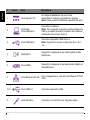 4
4
-
 5
5
-
 6
6
-
 7
7
-
 8
8
-
 9
9
-
 10
10
-
 11
11
-
 12
12
-
 13
13
-
 14
14
-
 15
15
-
 16
16
-
 17
17
Documenti correlati
-
Acer W501P Guida utente
-
Acer Aspire V7-581P Manuale utente
-
Acer Aspire S3-951 Guida utente
-
Acer Aspire R7-571G Guida utente
-
Acer TravelMate P645-VG Guida utente
-
Acer Aspire V3-772G Manuale utente
-
Acer Aspire V5-122P Manuale utente
-
Acer Aspire E1-470P Manuale utente
-
Acer Aspire E1-731 Manuale utente
-
Acer Aspire E1-522 Manuale utente